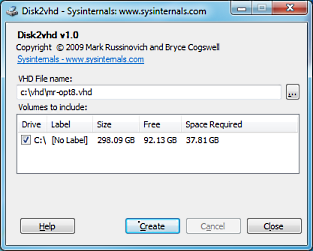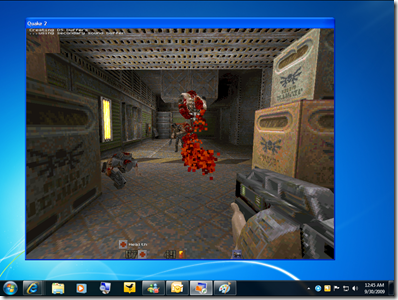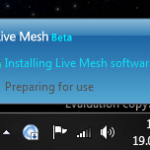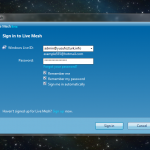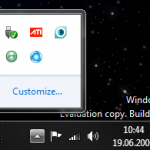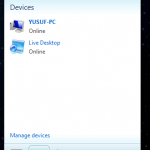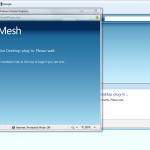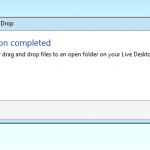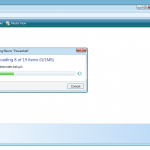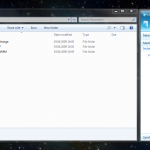Categories

Sponsors


Archive
 Blogroll 
Badges


Community

|
Posted in Virtual Machine Manager, Windows 7, Windows Server | No Comment | 3,868 views | 10/10/2009 08:02
Bu hafta içersinde SysInternals tarafından Hyper-V kullanıcılarının çok hoşuna gidecek bir dönüştürücü yayınlandı: Disk2vhd. Disk2vhd ile birlikte bilgisayarınızda bulunan fiziksel diskinizin içeriğini vhd’ye çevirebiliyorsunuz. Yalnız bu aracın şöyle bir avantajı var. Microsoft’un VSS teknolojisini kullanarak, sistem bölümünü de vhd’ye çevirebiliyor. Yani bilgisayarınız açıkken, C sürücüsünün vhd’sini alabiliyorsunuz. Almış olduğunuz bu VHD dosyasını daha sonra Hyper-V üzerinde açtığınız bir VM’e ekliyorsunuz ve ilk boot işlemi sırasında gerekli sürücüler yüklenerek işletim sistemi kullanılabilir hale getiriliyor. Eğer boot işlemi sonrası sürücülerin bazıları bulunamadıysa, Hyper-V integration component’leri ile eksik olan sürücüleri de yükleyebilme şansına sahipsiniz. Bunu sadece Hyper-V için kullanabileceğiniz bir dönüştürücü olarak düşünmeyin. Windows 7 ile birlikte gelen “Boot from VHD” özelliğinden faydalanarak, VHD’ye dönüştürdüğünüz disklerinizin Windows 7 üzerinden boot edilebilmesini sağlayabiliyorsunuz. Henüz bu aracı kullanamamış olsam da P2V işlemine göre daha etkili olduğu/olacağı söyleniyor. En kısa zamanda iş bilgisayarımı sanallaştırmaya hazırlanıyorum :)
Posted in Windows 7 | No Comment | 3,913 views | 02/10/2009 23:12
Kimin baskısı oldu, Virtualization Team mi bastırdı yoksa Ben Armstrong (Virtual PC Guy) “eklemezseniz işten çıkarım” mı dedi bilmiyorum ama Virtual XP Mode, Windows7 RTM ile birlikte gelecek. Virtual XP Mode, RTM’e eklenen son özellik olabilir. Bu kadar kısa bir süre kala RTM’e yeni bir özellik daha eklemek ne kadar akıllıca bilmiyorum ama biz Windows7 kullanıcıları için sevindirici bir haber oldu bu. Windows7 kullananlar, aslında aynı zamanda lisanslı birer XP kullanıcısı durumunda. Virtual XP Mode ile birlikte, sizin üzerinize lisanslanmış durumda olan bir XP sahibi olabiliyor ve XP uyumlu programları, Windows 7 üzerinde çalıştırabiliyorsunuz. Ben Armstrong, Virtual XP Mode üzerinde Quake II oynarken alınmış olan bir ekran görüntüsü: MSDN üzerinden lisanslı Windows7 kullanıcıları, internet üzerinden Virtual XP Mode indirebilecekler. Fakat RTM ürün almış olan kullanıcılar, Windows7 sözleşmesi ile birlikte Virtual XP Mode sözleşmesini de imzalamış olacaklar.
Posted in Windows 7 | No Comment | 2,307 views | 01/10/2009 22:20
Windows 7’ye Günler Kala İnternette Yeni bir Heyecan Fırtınası Başlar, Windows 7 ve potansiyel kullanıcı arasındaki elektrik iyiden iyiye hissedlir olmuştur. Windows 7 ve potansiyel kullanıcı arasındaki ilk tanışmaya şahit oluruz: Windows 7: “Internet benden sorulur” diyenlere Hodri Meydan • Windows 7 ile 7 gün 7 gece geçirmek için , Deney7 yarışmasına katıl! Potansiyel kullanıcı (düşünür , gözleri heyecanla parlar): …. Windows 7:Hadi Hadi! Okumaya Devam Et! Potansiyel kullanıcı : Deney 7 mi dedin biraz önce ? O nedir ? Windows7 : Yakında yeni album çıkarıyorum. Albüm Microsoft’tan Windows 7 ismiyle çıkacak.Yeni bir menejer arıyorum, Deney7 de bu arayışın kod adı Potansiyel kullanıcıı: Windows 7’den bir kuple okur musun bize ? Windows7: Ehem..öhhö…tabi..bi mi minör verir misin canım “ PC , internet, mobil platform; Oh yeah yeah (x2) Aradığın heyecan,teknoloji, yenilik burda Potansiyel Kullanıcı: Ritim hemen dinleyeni yakalıyor, çok güzel. Peki bu deneye katılanlar ne kazanacak ? Windows7: Bir kere benimle tam 7 gün 7 gece bir mekanda başbaşa olacaklar. Potansiyel Kullanıcı ( sesi titrer ve kalp atışları hızlanır …güp güp güp güp) : Windows7: Şimdi bir kere “Deney 7” yarışmasına katılmak isteyenler, kendi özgün yaratıcılıklarını ifade eden video, resim, blog vb. gibi bir eser ile www.deney7.com adresi üzerinden başvuracaklaaaaaaaaar Şok Şok Şok , Flash Flash Flash ! Potansiyel kullanıcı: Peki ilk eleme sonuçları ne zaman belli olacak ? Windows7 : Valla 14 ekim’de açıklayalım diyorum , çok uzatmayalım. Potansiyel kullanıcı: Bence de! Hatta ben de gidip kayıt olayım ( www.deney7.com) Windows 7: Hazır ol, 7’den geriye sayıcam , start deyince BAŞLA Potansiyel kullanıcı ( tozu dumana katmış , çoktan deney7 mekanına varmıştır bile ) 1 ay sonra…Meksiko City Windows7’ye bir mektup gelir, potansiyel kullanıcı göndermiştir mektubu. Sevgili Windows7 , İmza: Windows7 kullanıcısı
Posted in Windows 7 | 2 Comments | 12,954 views | 01/10/2009 02:12
Şirket hesabım üzerinden mail gönderirken, sertifikalı yollamaya özen gösteriyorum. Aslında böylece o maili benim attığımı ispatlamış oluyorum diye düşünüyorum. İçersinde yazanları, onayladığımı gösterir bir işaret olduğunu düşünüyorum. Tabi bir de görünümü daha güzel oluyor Outlook’ta, bu da bir etken :) Örneğin sertifikalı bir mail geldiğinde, posta kutunuzda şu şekilde görüyorsunuz maili: Microsoft Office Outlook 2010’da menüler değişmiş durumda. Bu yüzden screenshot alarak anlatması sizin için daha kolay olacaktır. Öncelikle email adresim için bir SSL sertifikası alıyorum. SSL sertifikası, satın aldığınız yere göre farklılık gösterebilir belki ama ben COMODO üzerinden aldığım sertifikayı, çift tıklama ile Windows7 üzerine yükledim. Şimdi sertifikamızı aktif hale getirmek ve her maile ekleyebilmek için aşağıdaki adımları takip ediyoruz. Öncelikle Outlook penceresinin üst sol kısmındaki File tab’ına geçiş yapıyorum. Sonrasında File içersinden Options’a giriyorum. Options altından, Trust Center’a geçiş yapıyorum. Buradan ise Trust Center Settings altına düşmem gerekiyor. Şimdi karşıma çıkan pencereden, Email security altına giriş yaparak, sertifikayla ilgili işlemleri yapmaya başlıyorum. Bu menüden sertifikanızı seçebilir, yayınlanma durumlarını ayarlayabilir, hatta GAL’a sertifikanızı publish edebilirsiniz. Sertifikanızı, OWA üzerinden de kullanmak istiyorsanız, OWA’nın ayarlarından da bu özelliği ayrıca aktif hale getirmeniz gerekiyor.
Posted in Windows 7 | 4 Comments | 7,779 views | 04/09/2009 20:56
Uzun bir süredir Office 2010 Beta kullanıyordum fakat bir kaç gündür aktivasyonla ilgili uyarılar almaya başladım. Ayrıca Beta olması nedeniyle mi bilmiyorum ama aktivasyon yapmak mümkün değil Office 2010 üzerinde. Gerçekten tam bir Technical Preview olmuş Office 2010. Sadece 30 gün kullanıp, sonrasında siliyorsunuz :) Eğer siz de benim gibi Office 2010’a aşık olduysanız ve keşke bir 30 gün daha süre tanısa bana diyorsanız, aşağıdaki işlemi gerçekleştirmeniz, size bir 30 gün daha kazandıracaktır. Start -> Run -> cmd yazarak, komut satırına düşün.
Sonra aşağıdaki komutları, komut satırı üzerinden girmeye başlayın.
Yazmış olduğunuz son komut sonrası ekranda çıkan lisanslardan aşağıdaki gibi olanı bulun. SkuId = 128a057a-7e95-4063-b296-c54c5f3d3f3a
eStatus = SL_LICENSING_STATUS_IN_GRACE_PERIOD dwGraceTime = 3D 41:12 dwTotalGraceDays = 30 days hrReason = 4004F00C qwExpiration = 2010/10/31 Sonrasında SkuId’de gördüğünüz numarayı alarak, aşağıdaki komutta kullanın.
Bu işlemler sonrası artık Office 2010’un size aktive et uyarıları vermemesi gerekiyor.
Posted in Windows 7 | No Comment | 2,253 views | 19/06/2009 11:10
Live Mesh hala beta olmasına rağmen Windows 7 üzerinde mükemmel bir uyumluluk ve performans ile çalışıyor. Live Mesh ile birlikte, farklı bilgisayarlar üzerinde ortak klasörler oluşturabilir ve bu klasörlerin birbirleriyle senkronizasyon olmasını sağlayabilirsiniz. Özellikle iş yerinde notebook kullanıp, evinde desktop’una geçen kullanıcılar için büyük bir kolaylık sağlıyor Live Mesh. Siz de notebook’tan desktop’a usb ile dosya transfer eden ve bu zahmetten bıkan kullanıcılardansanız, Live Mesh’i denemenizi tavsiye ederim. Ayrıca Live Mesh ile birlikte gelen Live Desktop sayesinde, klasörlerinizi yönetebildiğiniz gibi, farklı bilgisayarlardan Mesh ile kendi bilgisayarlarınıza Remote Desktop bağlantısı yapabiliyorsunuz. Şuana kadarki izlenimlerim mükemmel. Gelecekte çok iş yapacak, bir çok kişinin sorunlarını kökten çözecek bir yazılım. Ayrıca yedekleme için de birebir.
Posted in Virtual Machine Manager, Windows 7, Windows Server | No Comment | 34,444 views | 13/06/2009 18:43
You may get this error while you’re trying to connect VM on Self Service Portal: Virtual Machine Manager failed to connect to the virtual machine because the guest operating system’s computer name X could not be resolved by the Domain Name System.
If you get this error, that means you have problems with CredSSP. SCVMM 2008 does not support Windows 7 and Windows Server 2008 R2 as a certified client machine. Also in Windows XP SP3, CredSSP is not active by default. As you see, you should see following KB article to fix this issue and enable CredSSP on your computer: You have to restart your computer after changes on Registry. |